
映像で遊ぼ01
はじめましてのかたもそうではない方もこんにちは。
いーとと申します。Twitterをはじめて映像加工などを趣味でやっているのですが今回その手法をまとめてみたいと思いnoteにつづらせていただきます。
映像加工との出会い
演出関係技術の仕事をするその中で色々なアピールの仕方を経験してきました。個人的に一番大きな変化は発表物の変化でしょうか?
透明フィルムに印刷されたものを光を使い鏡の反射で映すOHPという機材をご存知の方はもう少ないかもしれませんね。プロジェクターもスライドプロジェクターというスライドのコマを使ったものからPC信号をそのまま受けられるプロジェクターへ進化し、PCの進化により画質や投影範囲も変わっていきました。
過去の自分に会えるならカメラではなくもっとPCに慣れてって言いたいです。
スライドのコマを作る時、元になる写真を暗幕内に設置したカメラで複写しラボにポジフィルムの現像を依頼。それを切り取りホコリが入らないようブロワーなどを使いコマにセットしていきます。地味だけど楽しい作業。
これが映像加工との出会いの第一歩でした。
写真のL版の対比をそのまま縮小させたコマの中にどのように複写物を収めるのか。光の当て方を考えたり撮り方を変えたり。
トリミングという技術は今はソフト上で簡単に出来ますが複写は写真をカメラで撮るので撮影の腕、角度、写真の状態に出来上がりが左右されます。
その為「何をどこにどのように配置してどうやって映すのか」を意識する必要がありました。
スライドコマからPCへ素材が切り替わる頃、PCの画面対比は4:3が基本でした。今はシネスコ、16:9、16:10などなど。そして円形や横長のスクリーン、建物などのカタチに合わせたプロジェクションマッピングの手法などと映すものの形も変わっていきます。
そして今はPCよりもスマホで画像を見ることが増えています。動画も静止画も手のひらにある小さな画面の中で完結できる時代になりました。
その中でいかに作成物をステキに認識してもらうのかを意識する必要があります。
パワーポイントもキーノートもプレゼンツールの画面対比は4:3または16:9になっています。
遊びながらもっと効率的に対比を気にせず作るツールはないかなと思うようになりました。そこで出会ったのがご存知の方もいらっしゃると思いますがオーストラリア発祥のCanvaというアプリです。
Twitterをはじめたころ、アイコンやヘッダー、プロフィールの作成の重要性を教材で教わりました。
自分で絵を書くのは不得意なのですが既にあるものを加工したり組み合わせることはVJという演出を行う為に勉強したことにも合致し色々と試してみました。
試した結果、アイテム/パーツの作成を深い知識を知らなくても簡単に作ることができる素晴らしいアプリということがわかりました。テキストや素材にもアニメーションをつけることができ、さまざまな拡張子での保存ができるので作品用途も様々。
VJのような重ね合わせの技術やパースに沿ったテキストの表示のさせ方などを使うことでさらに一歩進んだ魅せ方を作ることが手のひらのスマホで完結する時代が来てました。
スライドのコマを作っていた自分からはまるで浦島太郎のような技術の進歩を楽しみながら今必死に勉強させてもらっています。
作り方の一例
ここからは普段どのように作品をつくるかを書いてみたいと思います。
一般的な発表ツールは静止画一枚または動画になります。
動画もいわゆるビデオのものと静止画をズームさせたりアニメーションで動かしたりするものとに分かれます。
ここでは後者の説明をします。
例として先日作成した順位発表の動画作成について書いてみます。
今回使ったアプリです。
・写真 アイコンキャプチャー用
・iMovie
・Canva pro
①テーマを決める
作品を作るにあたりテーマがあると思います。それを元に使うパーツがどのようなものが当てはまるのかを考えます。
・表彰者の順位とアイコンを順位順に映す
・スライドショーによるめくりだけだと味気ないため何か動きをつけたい
・動きや形に意味を持たせたい
・スライドショーデザインの丸に意味を持たせたい
②素材探し
テーマが決まったら素材を探します。
Canvaの有料版には豊富に素材があるので今回はそちらから探してみました。商用利用などの場合はPIXTAというサイトで有料コンテンツを買ったりしてます。また素材集などもあるので探してみると面白いです。
まず流れの物語を作ります。
順位は変動し運も絡むことからルーレットの動画を見つけました。
ルーレットといえばボールの回転。
稀に飛びだすってイメージでボールが弾んでいる動画も見つけました。
この2つの動きを入れるとどう見えるのかを考えます。
・タイトル
・ルーレット
・ボール

ここまででイントロの完成。
次はスライドショーを作ります。
下のデザインがアイコンに合うなぁと
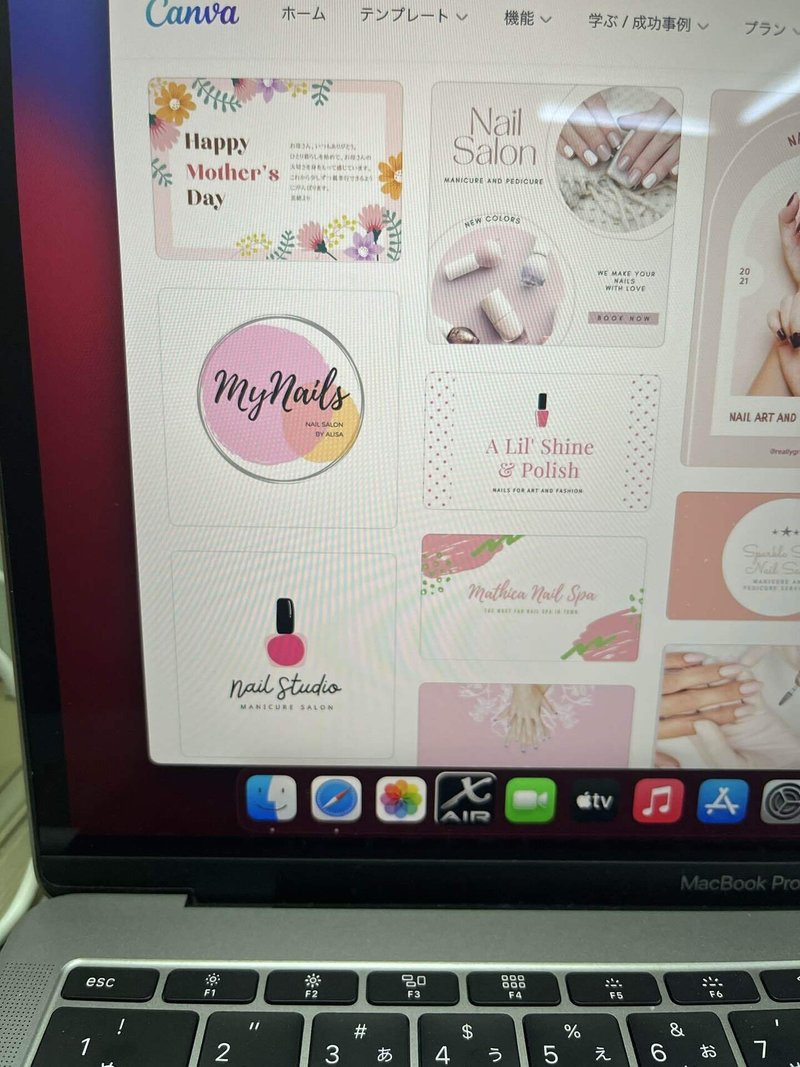
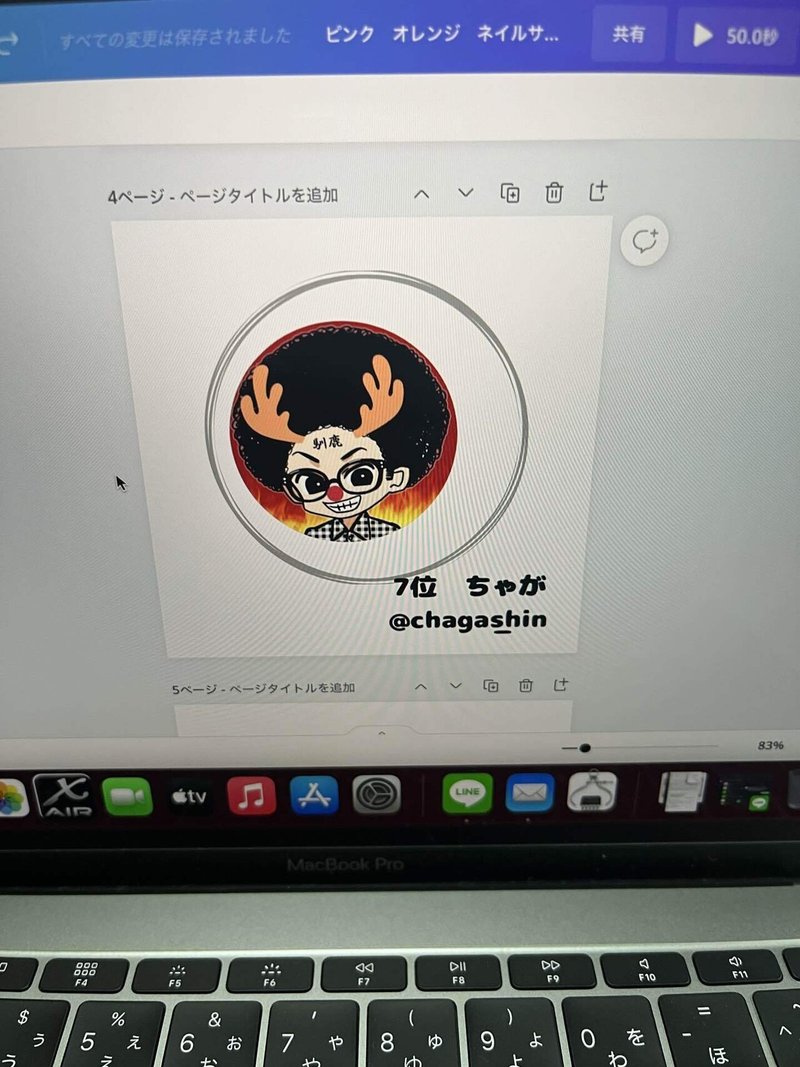
各パーツをアニメーションさせてみて転がるボールをイメージ出来る動画にできました。
あとは終わりにボールの動きとメッセージを付け加え一旦完成。
通して映像を見ます。
ルーレットの色の主張入らないなと思い白黒絵に。跳ねるボールは前半後半に分けて再調整。
あとはiMovieを使って各パーツをまとめます。トランジッションのパターンとそれぞれの表示時間も調整したら一度動画データを書き出します。
出来上がってひとつにまとまったデータを再度iMovieで読み込み音声データを削除してから全体的なエフェクトをかけ音楽をつけます。
通しでバランスを見て完成。
構成は大切な要素ですがテーマからどんな絵を使いたいのか、テーマに沿っているかを考えるのが大変だと思います。
あとは組み合わせることでそのように見えてくるのでここは慣れです。
以上駆け足での説明になりましたがCanvaとiMovieを使って動画を完成出来ました。PCや小難しいことはしなくても見応えのある動画が作れたと思います。
また何か遊んでみる機会があると思いますのでその時にnoteをまとめてみます。
拙い文章で申し訳ありません。
機会がありましたらまた読みに来てくれると嬉しいです。
それでは。
この記事が気に入ったらサポートをしてみませんか?
